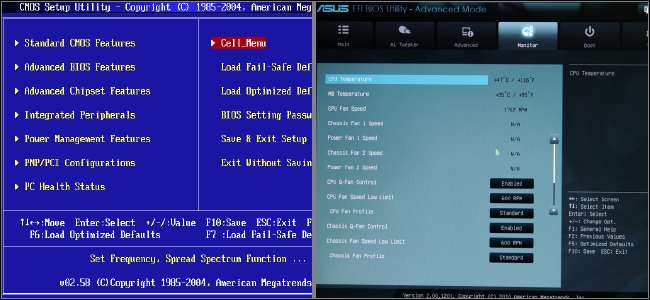
BIOS จะตายเร็ว ๆ นี้: Intel ได้ประกาศ วางแผนที่จะแทนที่ด้วย UEFI อย่างสมบูรณ์ บนชิปเซ็ตทั้งหมดภายในปี 2020 แต่ UEFI คืออะไรและแตกต่างจาก BIOS ที่เราทุกคนคุ้นเคยอย่างไร
ทั้ง UEFI และ BIOS เป็นซอฟต์แวร์ระดับต่ำที่เริ่มต้นเมื่อคุณบูตพีซีก่อนที่จะบูตระบบปฏิบัติการของคุณ แต่ UEFI เป็นโซลูชันที่ทันสมัยกว่ารองรับฮาร์ดไดรฟ์ขนาดใหญ่เวลาบูตเร็วขึ้นคุณสมบัติด้านความปลอดภัยที่มากขึ้นและ - สะดวก - กราฟิกและเมาส์ เคอร์เซอร์
เราได้เห็นพีซีรุ่นใหม่ที่มาพร้อมกับ UEFI ยังคงเรียกมันว่า“ BIOS” เพื่อหลีกเลี่ยงความสับสนของผู้ที่คุ้นเคยกับ BIOS ของพีซีแบบเดิม แม้ว่าพีซีของคุณจะใช้คำว่า“ BIOS” แต่พีซีสมัยใหม่ที่คุณซื้อในวันนี้แทบจะมาพร้อมกับเฟิร์มแวร์ UEFI แทนที่จะเป็น BIOS นี่คือเหตุผล
BIOS คืออะไร?
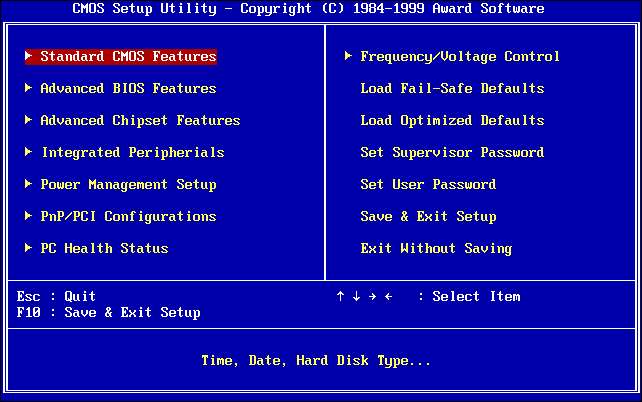
ที่เกี่ยวข้อง: BIOS ของพีซีทำอะไรและฉันควรใช้เมื่อใด
BIOS ย่อมาจาก ระบบอินพุต - เอาท์พุตพื้นฐาน . เป็นซอฟต์แวร์ระดับต่ำที่อยู่ในชิปบนแผงวงจรหลักของคอมพิวเตอร์ของคุณ BIOS จะโหลดเมื่อคอมพิวเตอร์ของคุณเริ่มการทำงานและ BIOS มีหน้าที่ในการปลุกส่วนประกอบฮาร์ดแวร์ของคอมพิวเตอร์ของคุณเพื่อให้แน่ใจว่าทำงานได้อย่างถูกต้องจากนั้นเรียกใช้ bootloader ที่บูต Windows หรือระบบปฏิบัติการอื่น ๆ ที่คุณติดตั้งไว้
คุณสามารถกำหนดการตั้งค่าต่างๆได้ในหน้าจอการตั้งค่า BIOS การตั้งค่าเช่นการกำหนดค่าฮาร์ดแวร์ของคอมพิวเตอร์เวลาของระบบและ ลำดับการบูต ตั้งอยู่ที่นี่ คุณสามารถเข้าถึงหน้าจอนี้ได้โดยกดปุ่มเฉพาะซึ่งแตกต่างกันในคอมพิวเตอร์เครื่องอื่น แต่มักจะเป็น Esc, F2, F10 หรือ Delete ในขณะที่คอมพิวเตอร์บูต เมื่อคุณบันทึกการตั้งค่าการตั้งค่านั้นจะบันทึกลงในหน่วยความจำบนเมนบอร์ดของคุณเอง เมื่อคุณบูตคอมพิวเตอร์ BIOS จะกำหนดค่าพีซีของคุณด้วยการตั้งค่าที่บันทึกไว้
BIOS จะต้องผ่านการ POST หรือการทดสอบตัวเองเมื่อเปิดเครื่องก่อนที่จะบูตระบบปฏิบัติการของคุณ ตรวจสอบเพื่อให้แน่ใจว่าการกำหนดค่าฮาร์ดแวร์ของคุณถูกต้องและทำงานได้อย่างถูกต้อง หากมีบางอย่างผิดปกติคุณจะเห็นข้อความแสดงข้อผิดพลาดหรือได้ยินรหัสเสียงบี๊บที่คลุมเครือ คุณจะต้องค้นหาความหมายของเสียงบี๊บลำดับต่างๆในคู่มือของคอมพิวเตอร์
เมื่อคอมพิวเตอร์ของคุณบูท - และหลังจาก POST เสร็จสิ้น BIOS จะค้นหา Master Boot Record หรือ MBR ที่จัดเก็บไว้ในอุปกรณ์สำหรับบู๊ตและใช้เพื่อเปิด bootloader
คุณอาจเห็นตัวย่อ CMOS ซึ่งย่อมาจาก Complementary Metal-Oxide-Semiconductor หมายถึงหน่วยความจำที่สำรองแบตเตอรี่ซึ่ง BIOS จะจัดเก็บการตั้งค่าต่างๆบนเมนบอร์ด จริงๆแล้วมันไม่แม่นยำอีกต่อไปเนื่องจากวิธีนี้ถูกแทนที่ด้วยหน่วยความจำแฟลช (หรือที่เรียกว่า EEPROM) ในระบบร่วมสมัย
ทำไม BIOS จึงล้าสมัย
BIOS มีมานานแล้วและไม่ได้พัฒนาไปมากนัก แม้แต่พีซี MS-DOS ที่เปิดตัวในปี 1980 ก็มี BIOS!
แน่นอนว่า BIOS มีการพัฒนาและปรับปรุงอยู่ตลอดเวลา ส่วนขยายบางส่วนได้รับการพัฒนารวมถึง ACPI, Advanced Configuration และ Power Interface ซึ่งช่วยให้ BIOS กำหนดค่าอุปกรณ์ได้ง่ายขึ้นและทำหน้าที่จัดการพลังงานขั้นสูงเช่น นอน . แต่ BIOS ยังไม่ก้าวหน้าและปรับปรุงให้ดีขึ้นเกือบเท่าเทคโนโลยีพีซีอื่น ๆ นับตั้งแต่สมัยของ MS-DOS
BIOS แบบเดิมยังคงมีข้อ จำกัด ที่ร้ายแรง สามารถบูตได้จากไดรฟ์ที่มีขนาด 2.1 TB หรือน้อยกว่าเท่านั้น ปัจจุบันไดรฟ์ 3 TB เป็นเรื่องธรรมดาและคอมพิวเตอร์ที่มี BIOS ไม่สามารถบู๊ตได้ ข้อ จำกัด ดังกล่าวเกิดจากวิธีการทำงานของระบบ Master Boot Record ของ BIOS
ไบออสต้องทำงานในโหมดตัวประมวลผล 16 บิตและมีพื้นที่เพียง 1 MB ในการดำเนินการมีปัญหาในการเริ่มต้นอุปกรณ์ฮาร์ดแวร์หลายตัวพร้อมกันซึ่งจะทำให้กระบวนการบูตช้าลงเมื่อเริ่มต้นอินเทอร์เฟซฮาร์ดแวร์และอุปกรณ์ทั้งหมดบนอุปกรณ์สมัยใหม่ พีซี.
BIOS จำเป็นต้องเปลี่ยนมาเป็นเวลานาน Intel เริ่มดำเนินการกับข้อกำหนด Extensible Firmware Interface (EFI) ในปี 1998 Apple เลือก EFI เมื่อเปลี่ยนมาใช้สถาปัตยกรรม Intel บน Mac ในปี 2006 แต่ผู้ผลิตพีซีรายอื่นไม่ปฏิบัติตาม
ในปี 2550 ผู้ผลิต Intel, AMD, Microsoft และ PC ได้ตกลงกันในข้อกำหนด Unified Extensible Firmware Interface (UEFI) ใหม่ นี่คือมาตรฐานทั่วทั้งอุตสาหกรรมที่จัดการโดย ฟอรัม Unified Extended Firmware Interface และไม่ได้ขับเคลื่อนโดย Intel เพียงอย่างเดียว การสนับสนุน UEFI ได้รับการแนะนำให้ใช้กับ Windows ที่มี Windows Vista Service Pack 1 และ Windows 7 คอมพิวเตอร์ส่วนใหญ่ที่คุณสามารถซื้อได้ในปัจจุบันใช้ UEFI แทน BIOS แบบเดิม
UEFI แทนที่และปรับปรุงบน BIOS อย่างไร

UEFI แทนที่ BIOS แบบเดิมบนพีซี ไม่มีวิธีเปลี่ยนจาก BIOS เป็น UEFI บนพีซีที่มีอยู่ คุณจำเป็นต้องซื้อฮาร์ดแวร์ใหม่ที่รองรับและมี UEFI เช่นเดียวกับคอมพิวเตอร์เครื่องใหม่ส่วนใหญ่ การใช้งาน UEFI ส่วนใหญ่มีการจำลอง BIOS เพื่อให้คุณสามารถเลือกติดตั้งและบูตระบบปฏิบัติการเก่าที่คาดหวัง BIOS แทน UEFI ได้
ที่เกี่ยวข้อง: GPT และ MBR แตกต่างกันอย่างไรเมื่อแบ่งพาร์ติชันไดรฟ์
มาตรฐานใหม่นี้หลีกเลี่ยงข้อ จำกัด ของ BIOS เฟิร์มแวร์ UEFI สามารถบูตจากไดรฟ์ที่มีขนาด 2.2 TB ขึ้นไปซึ่งในความเป็นจริงขีด จำกัด ทางทฤษฎีคือ 9.4 เซตตาไบต์ นั่นคือประมาณสามเท่าของขนาดโดยประมาณของข้อมูลทั้งหมดบนอินเทอร์เน็ต นั่นเป็นเพราะ UEFI ใช้ โครงร่างการแบ่ง GPT แทน MBR . นอกจากนี้ยังบูตด้วยวิธีที่เป็นมาตรฐานมากขึ้นโดยเรียกใช้ไฟล์ปฏิบัติการ EFI แทนที่จะเรียกใช้โค้ดจากบันทึกการบูตหลักของไดรฟ์
UEFI สามารถทำงานในโหมด 32 บิตหรือ 64 บิตและมีพื้นที่แอดเดรสแอดเดรสได้มากกว่า BIOS ซึ่งหมายความว่ากระบวนการบูตของคุณเร็วขึ้น นอกจากนี้ยังหมายความว่าหน้าจอการตั้งค่า UEFI สามารถสั่นกว่าหน้าจอการตั้งค่า BIOS รวมถึงการรองรับกราฟิกและเคอร์เซอร์ของเมาส์ อย่างไรก็ตามสิ่งนี้ไม่บังคับ พีซีจำนวนมากยังคงมาพร้อมกับอินเทอร์เฟซการตั้งค่า UEFI โหมดข้อความที่มีลักษณะและทำงานเหมือนหน้าจอการตั้งค่า BIOS แบบเก่า
UEFI อัดแน่นไปด้วยคุณสมบัติอื่น ๆ รองรับ Secure Boot ซึ่งหมายความว่าระบบปฏิบัติการสามารถตรวจสอบความถูกต้องเพื่อให้แน่ใจว่าไม่มีมัลแวร์เข้ามายุ่งกับกระบวนการบูต สามารถรองรับคุณสมบัติเครือข่ายได้ในเฟิร์มแวร์ UEFI ซึ่งสามารถช่วยในการแก้ไขปัญหาและกำหนดค่าระยะไกลได้ ด้วย BIOS แบบเดิมคุณต้องนั่งอยู่หน้าคอมพิวเตอร์จริงเพื่อกำหนดค่า
ไม่ใช่แค่การเปลี่ยน BIOS เท่านั้น UEFI เป็นระบบปฏิบัติการขนาดเล็กที่ทำงานบนเฟิร์มแวร์ของพีซีและสามารถทำงานได้มากกว่า BIOS อาจถูกเก็บไว้ในหน่วยความจำแฟลชบนเมนบอร์ดหรืออาจโหลดจากฮาร์ดไดรฟ์หรือเครือข่ายแชร์เมื่อบูต
พีซีที่แตกต่างกันที่มี UEFI จะมีอินเทอร์เฟซและคุณสมบัติที่แตกต่างกัน ทั้งหมดนี้ขึ้นอยู่กับผู้ผลิตพีซีของคุณ แต่พื้นฐานจะเหมือนกันในพีซีแต่ละเครื่อง
วิธีเข้าถึงการตั้งค่า UEFI บนพีซีสมัยใหม่
หากคุณเป็นผู้ใช้พีซีทั่วไปการเปลี่ยนไปใช้คอมพิวเตอร์ที่มี UEFI จะไม่เป็นการเปลี่ยนแปลงที่เห็นได้ชัดเจน คอมพิวเตอร์เครื่องใหม่ของคุณจะบูตและปิดเครื่องได้เร็วกว่าที่มีใน BIOS และคุณสามารถใช้ไดรฟ์ที่มีขนาด 2.2 TB ขึ้นไปได้
ที่เกี่ยวข้อง: สามวิธีในการเข้าถึงเมนูตัวเลือกการบูตของ Windows 8 หรือ 10
หากคุณต้องการเข้าถึงการตั้งค่าระดับต่ำอาจมีความแตกต่างเล็กน้อย คุณอาจต้องเข้าถึงหน้าจอการตั้งค่า UEFI ผ่าน เมนูตัวเลือกการบูตของ Windows แทนที่จะกดปุ่มในขณะที่คอมพิวเตอร์ของคุณเริ่มทำงาน ขณะนี้พีซีบูตได้อย่างรวดเร็วผู้ผลิตพีซีจึงไม่ต้องการชะลอกระบวนการบูตโดยรอดูว่าคุณกดปุ่มหรือไม่ อย่างไรก็ตามเรายังได้เห็นพีซีที่มี UEFI ซึ่งช่วยให้คุณเข้าถึง BIOS ได้ในลักษณะเดียวกันโดยการกดปุ่มในระหว่างขั้นตอนการบู๊ต
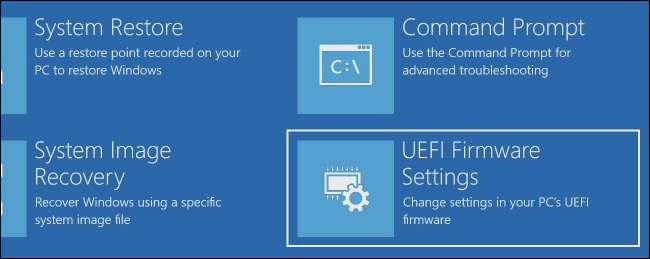
แม้ว่า UEFI จะเป็นการอัปเกรดครั้งใหญ่ แต่ส่วนใหญ่จะอยู่เบื้องหลัง ผู้ใช้พีซีส่วนใหญ่จะไม่สังเกตเห็นหรือไม่จำเป็นต้องสนใจว่าพีซีเครื่องใหม่ของพวกเขาใช้ UEFI แทน BIOS แบบเดิม มันจะทำงานได้ดีขึ้นและรองรับฮาร์ดแวร์และฟีเจอร์ที่ทันสมัยมากขึ้น
สำหรับข้อมูลเพิ่มเติมโปรดอ่านคำอธิบายของ Adam Williamson จาก Red Hat ขั้นตอนการบูต UEFI แตกต่างกันอย่างไร . คุณยังสามารถอ่าน คำถามที่พบบ่อยอย่างเป็นทางการของ UEFI .
เครดิตรูปภาพ: วิกิมีเดียคอมมอนส์







